Pinapayagan ng Windows ang pag-convert ng stereo sa mono para mapadali ang pandinig. Narito kung paano i-disable o i-enable ang mono audio sa Windows 11.
Ang Windows, bilang default, ay gumagamit ng”stereo”na tunog upang mag-output ng audio. Sa madaling salita, ang stereo ay nagpapatugtog ng iba’t ibang tunog sa kaliwa at kanang mga speaker nang paisa-isa. Mono sound, sa kabaligtaran, ay pinaghahalo ang tunog at pinapatugtog ang lahat mula sa lahat ng speaker. Dahil dito, ang stereo sound ay ginagawang direksyon at nakaka-engganyo ang audio para sa mas magandang karanasan sa pakikinig.
Sa pangkalahatan, ang stereo sound ay mas mataas kaysa sa mono audio sa lahat ng bagay.
Gayunpaman, paano kung ayaw mo o hindi mo magamit ang stereo audio? Halimbawa, ipagpalagay na mayroon ka lamang isang speaker o isang headphone na may isang earphone. Sa ganitong mga sitwasyon , kakailanganin mong paganahin ang mono audio sa Windows 11. Ang mono audio ay lalong kapaki-pakinabang para sa mga taong may mga isyu sa pandinig sa isang tainga.
Ang magandang balita ay na sa Windows 11, maaari mong mabilis na i-disable o paganahin ang mono audio. Ang kailangan mo lang gawin ay pumili ng opsyon, at handa ka nang umalis.
Itong Windows how-to na artikulo ay nagpapakita kung paano paganahin ang mono a udio at isara ito kapag hindi kinakailangan.
Talaan ng mga nilalaman:
I-enable ang mono audio sa Windows 11
Sundin ang ibaba mga hakbang para i-on ang mono audio sa Windows 11.
Pindutin ang “Start + I“para buksan ang Mga Setting. I-click ang “System“sa sidebar. Pumunta sa “ Tunog“na pahina.I-ON ang opsyong”Mono audio.”Sa pamamagitan nito, naka-enable ang mono audio sa Windows 11.
Mga hakbang na may higit pang mga detalye:
Gaya ng nakasanayan, ilunsad ang Windows 11 Settings app. Maaari mong gamitin ang shortcut na”Start + I”o i-click ang icon na”Mga Setting”sa panel ng Mga Mabilisang Setting.
Pumunta sa page na”System-> Sound.”Tulad ng mahuhulaan mo, dito lahat matatagpuan ang mga setting ng tunog. Dito, i-on ang opsyong”Mono audio.”
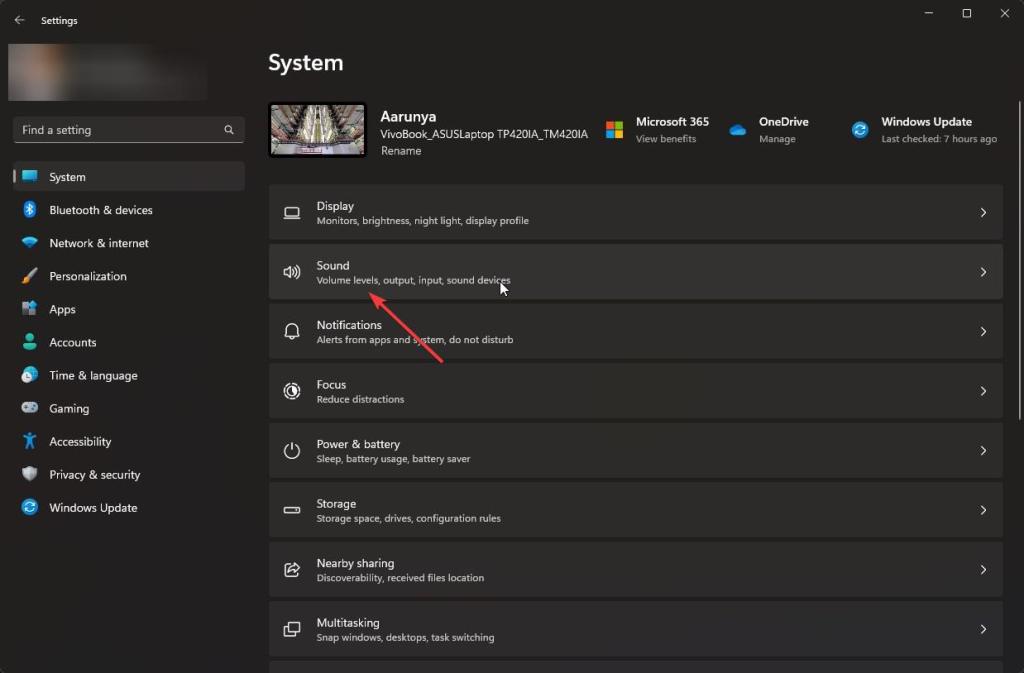
Sa sandaling gawin mo iyon, pinapagana ng Windows 11 ang mono audio. Dapat mong marinig kaagad ang pagkakaiba sa tunog. Kung hindi, inirerekomenda kong i-restart mo ang Windows 11.
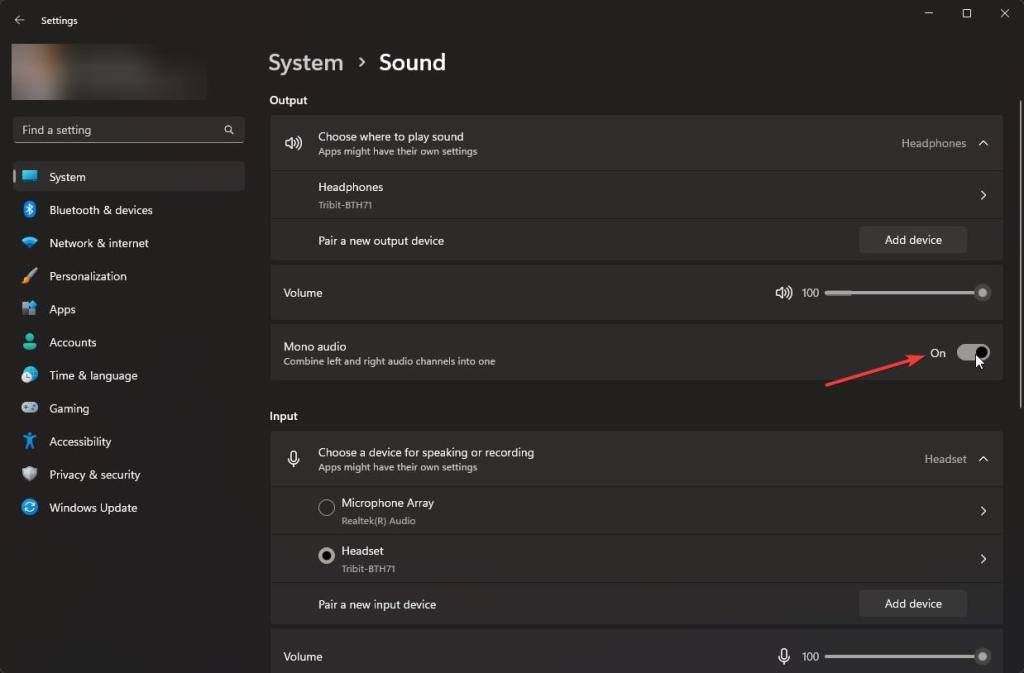
Huwag paganahin ang mono audio sa Windows 11
Pindutin ang “Start + I“para buksan ang Mga Setting. I-click ang “System“sa sidebar. Pumunta sa “Tunog >”page.I-OFF ang opsyong “Mono audio.”Sa pamamagitan nito, naka-disable ang mono audio sa Windows 11.
—
Iyon lang. Gayon lang kadaling i-disable at paganahin ang mono audio sa Windows 11.
Sana nakatulong sa iyo ang simple at madaling gabay na ito sa Windows.
Kung natigil ka o nangangailangan ng tulong , magpadala ng email, at susubukan kong tumulong hangga’t maaari.
